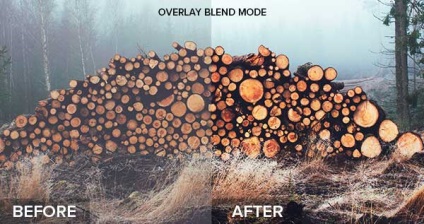
Cu Photoshop, puteți face o treabă excelentă de procesare a fotografiilor. În realitate, acest program "știe" mult mai mult decât cred majoritatea fotografilor. În acest articol, vom împărtăși cu cititorii câteva trucuri și trucuri care vor face munca din Photoshop mai eficientă.
1. Setarea și optimizarea aspectului programului
Primul lucru pe care trebuie să-l faceți înainte de a începe să lucrați în Photoshop este să configurați și să optimizați programul pentru nevoile dvs. Acest lucru va spori considerabil eficiența acțiunilor dvs. și va salva mult timp în viitor. Toate barele de instrumente și filele de lucru ar trebui să arate exact așa cum aveți nevoie. Este foarte ușor să faceți acest lucru și, ca rezultat, vă veți elibera de multe acțiuni inutile și veți grăbi munca.
Ce trebuie să vă amintiți când creați Photoshop:
- Lăsați doar elementele esențiale. Simțiți-vă liber să eliminați toate panourile pe care nu le veți folosi. Ele intervin numai cu munca și spațiul liber.
- Aranjați panourile în funcție de nevoile dvs. de lucru. Dacă unele ferestre sunt dublate, veți putea să lucrați mult mai repede, iar personalizarea va fi mai convenabilă.
- Reglați dimensiunea panourilor astfel încât să rămână cât mai mult spațiu pentru imaginea în sine.
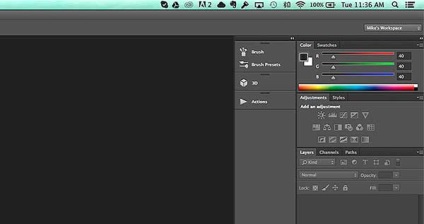
După ce ați setat cu atenție setările ideale, nu uitați să le salvați. Este foarte ușor să faci asta. Găsiți inscripția "spațiul meu de lucru" în colțul din dreapta sus al documentului (în imaginea de mai sus este indicat locul de muncă al lui Mike). Dacă faceți clic pe această inscripție, veți vedea un meniu derulant. Selectați opțiunea "spațiu de lucru nou" din aceasta și salvați aspectul propriu al meniului Photoshop. În plus, puteți salva chiar și pictogramele și meniurile din panouri.
2. Efectele de bază
Deci, după ce ați instalat programul, puteți începe să editați fotografii direct. La începutul lucrării este foarte de dorit să se efectueze de fiecare dată o serie de acțiuni de bază. Desigur, nu este necesar să se îndeplinească recomandarea în exactitate, puteți avea propriile dvs. obiceiuri, secvența în muncă. Principalul lucru nu este să uităm să pregătim fotografia pentru procesare. Foarte bine, dacă devine un obicei al tău.
Primul lucru pe care trebuie să-l faceți este să duplicați stratul de imagine. Este necesar, în caz de eșec, să nu strică fotografia originală. Apoi puteți face o corecție ușoară cu straturile de ajustare pentru a echilibra iluminarea. Va arata cam asa:
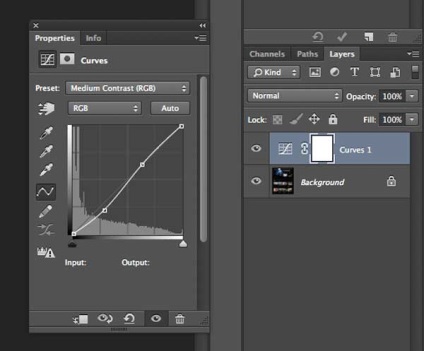
Efectul este realizat cu ajutorul instrumentului "ajustare curbă", care vă permite să ajustați ușor lumina și tonicitatea. După aceea, puteți regla luminozitatea și contrastul puțin, astfel încât imaginea să fie cât mai clară și mai echilibrată. Pentru aceasta, selectați următoarele setări în stratul de ajustare:
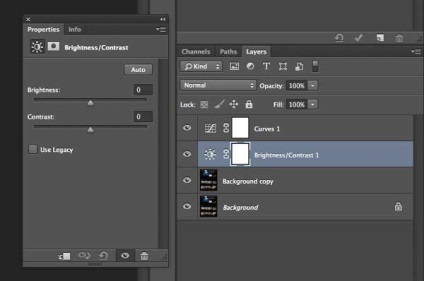
Toți pașii descriși mai sus nu sunt editați, ci pregătiți pentru editare. Cu toate acestea, acestea trebuie făcute pur și simplu pentru a echilibra iluminarea și tonalitatea, precum și pentru a acoperi erorile.
3. Gruparea și organizarea straturilor
Următorul lucru care funcționează bine este organizarea corectă sau gruparea straturilor. Acest lucru se face prea rapid și nu necesită mult efort. Redenumiți straturile astfel încât, după nume, este clar ce efect are fiecare dintre ele. Apoi, nu trebuie să comutați în mod constant între straturi, de fiecare dată pentru a le închide și a le deschide pentru a găsi cea potrivită.
Aici sunt zonele cheie în care puteți împărți straturile în grupuri și le puteți numi:
- lumină și contrast;
- nuanțe și culori;
- Filtre "puternice", cum ar fi HDR și neclarități;
- tranzițiile de culoare și vignetarea.
Dacă etichetați în acest fel fiecare strat, numele vor fi în mod constant în fața dvs. și puteți selecta rapid și regla efectul dorit. Încercați să faceți acest lucru și veți vedea că întregul proces de editare va deveni mult mai rapid și mai interesant, deoarece nu va trebui să pierdeți timpul pentru căutarea setărilor necesare.
4. Setări și instrumente care afectează fundamental rezultatul
În concluzie, vom lua în considerare câteva instrumente simple care pot face minuni. Acestea includ:
Observați cum diferența dintre rezultate se datorează utilizării simple a unui singur mod de amestecare. În exemplul de mai jos, a fost selectată opțiunea de amestecare Overlay. Încercați să "jucați" cu diferite moduri, fără a uita să duplicați stratul original al imaginii. Modul de amestecare selectat determină modul în care pixelii stratului superior se comportă în raport cu pixelii stratului inferior. Încercați fiecare dintre ele și comparați rezultatele.
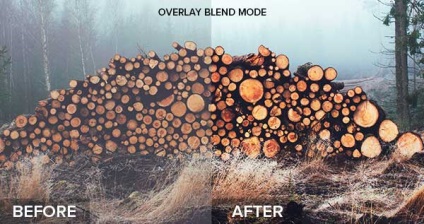
Modurile de amestecare pot fi aplicate în moduri diferite. Cea mai ușoară cale (care a fost utilizată în fotografia de mai sus) este duplicarea imaginii și selectarea unui mod din meniul derulant, făcând dublu clic pe stratul superior (sau direct din panoul Straturi).
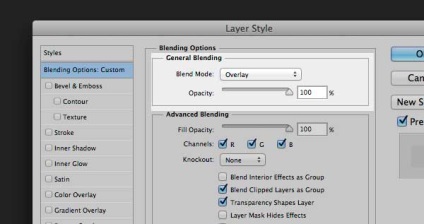

Apoi, selectați doar modul care vă place cel mai bine și ajustați nivelul corespunzător de transparență. De exemplu, modurile de ecran sunt foarte reușite și eficiente. suprapunere. lumină moale și lumină.
După aceea, puteți utiliza stratul de ajustare a nivelurilor pentru a corecta simultan expunerea și culoarea imaginii, adăugând claritate și expresivitate. Pentru a adăuga un nou strat, faceți clic pe Layer> Layer de ajustare nou. apoi selectați opțiunea dorită.
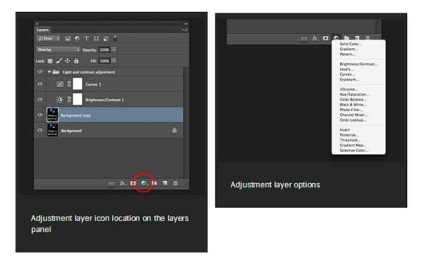
Încercați diferite niveluri oferite în meniul drop-down, lucrați cu tonuri roșii, verzi și albastre. Acest instrument este foarte ușor de utilizat și oferă o mare varietate de efecte. Amintiți-vă că mișcarea glisoarelor superioare spre stânga oferă o întunecare, iar spre dreapta - o iluminare. Glisoarele laterale, situate sub scară alb-negru, lucrează din contră.
Rezumă
Dacă ați decis serios să faceți editare și procesare a fotografiilor, trebuie să vă gândiți la optimizarea activității. Poate că nu toate modalitățile prezentate aici se vor potrivi tuturor. Cu toate acestea, pentru cei care abia încep să studieze profesional capacitățile Photoshop, ele pot deveni foarte utile și pot ajuta la economisirea timpului și efortului.
Articole similare
-
Schimbați limbajul, optimizați durata de viață a bateriei, manualul utilizatorului htc
-
Cum să obțineți o muncă de înaltă calitate de la subordonați la contabilul-șef
Trimiteți-le prietenilor: